Всякий раз, когда вы слушаете Apple Music в приложении Music, вы можете быстро передавать потоковое аудио со своего устройства iOS на Apple TV, HomePod или любой AirPlay-совместимый динамик.
Откройте экран, показывающий песню, которая воспроизводится в данный момент, а затем коснитесь значка AirPlay, расположенного в центре в нижней части интерфейса.
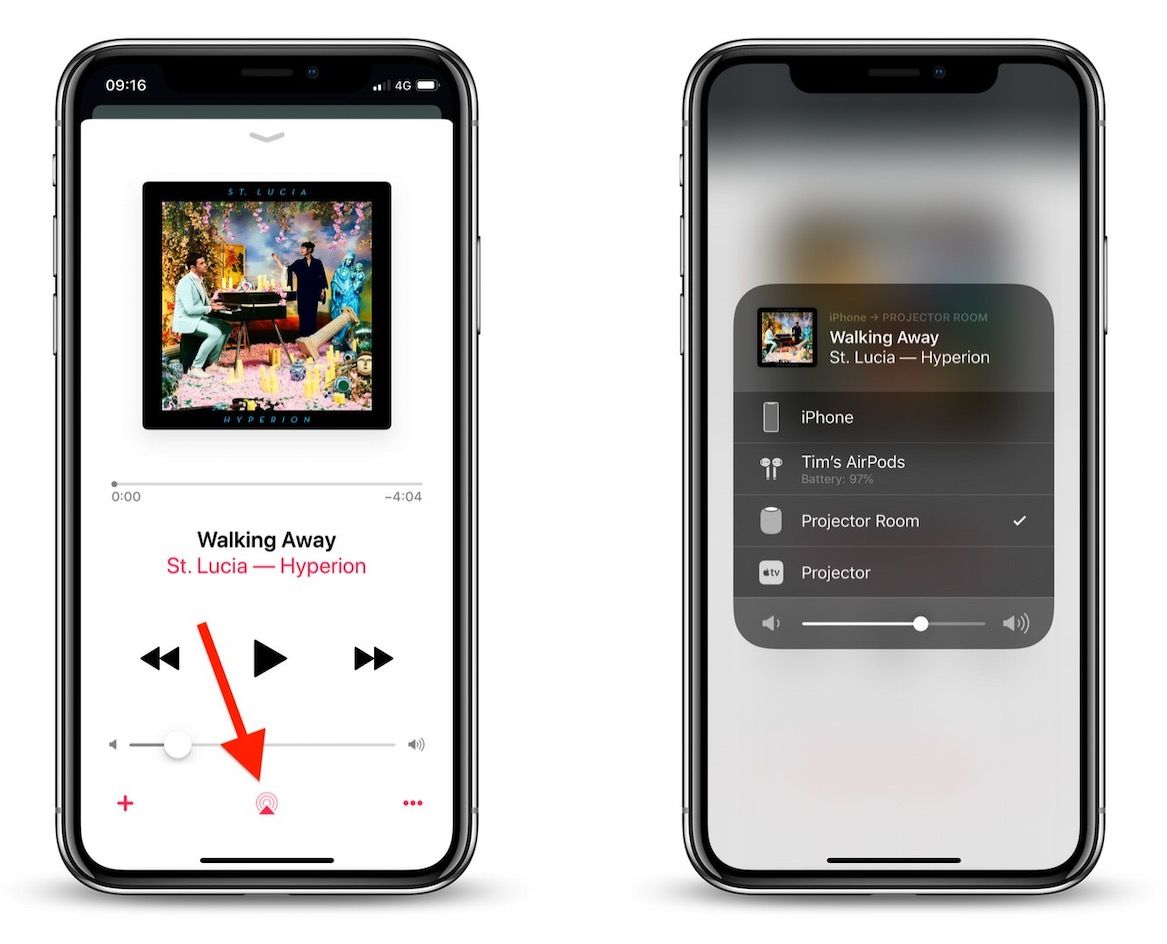
Это будет панель вывода звука, где вы увидите список устройств и колонок, доступных для вывода. Нажмите один из них в списке, и звук должен начаться практически сразу.
Если вы слушаете «Apple Music» на устройстве iOS, но находитесь в другом приложении или на главном экране, вы можете быстро получить доступ к тому же меню динамика «AirPlay» через Центр управления.
Чтобы открыть Центр управления на iPad с помощью кнопки «Домой», дважды нажмите кнопку «Домой»; на iPhone 8 или более ранней версии проведите пальцем вверх от нижней части экрана; и на iPad Pro 2018 или iPhone X / XR / XS / XS Max проведите пальцем вниз от верхнего правого края экрана.
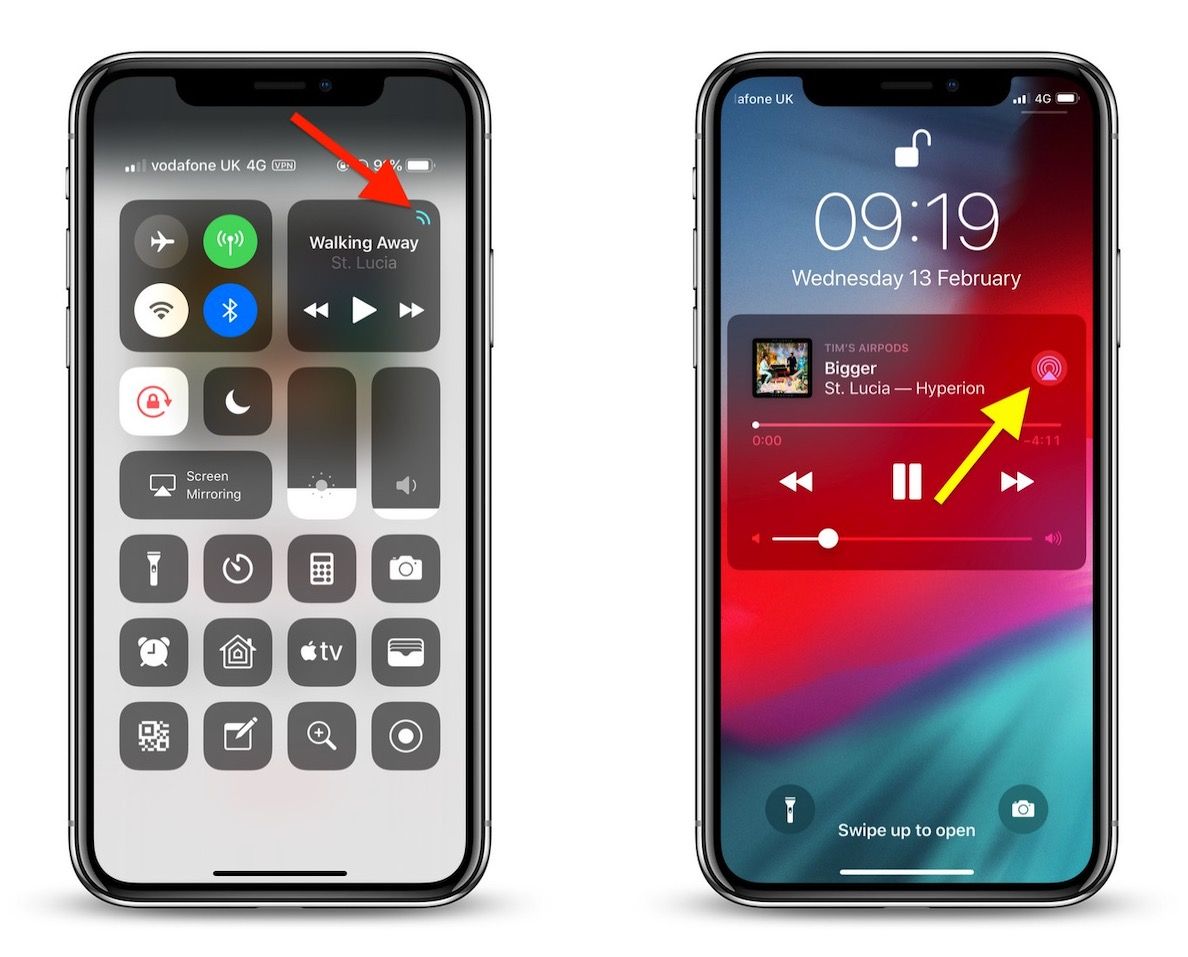
Открыв Центр управления, просто нажмите на две изогнутые линии в верхнем правом углу панели воспроизведения звука, и вы увидите доступные для вас аудиовыходы.
Если ваш iPhone или iPad заблокирован, но воспроизводится «Apple Music», вы все равно можете перейти на тот же экран вывода звука — просто коснитесь значка «AirPlay» в правом верхнем углу звуковой панели.
Поток «Apple Music» на Mac на динамик «AirPlay»
Если вы слушаете «Apple Music» на Mac или ПК через iTunes, вы можете легко передавать аудиосигнал на динамик «AirPlay» или «Apple TV».
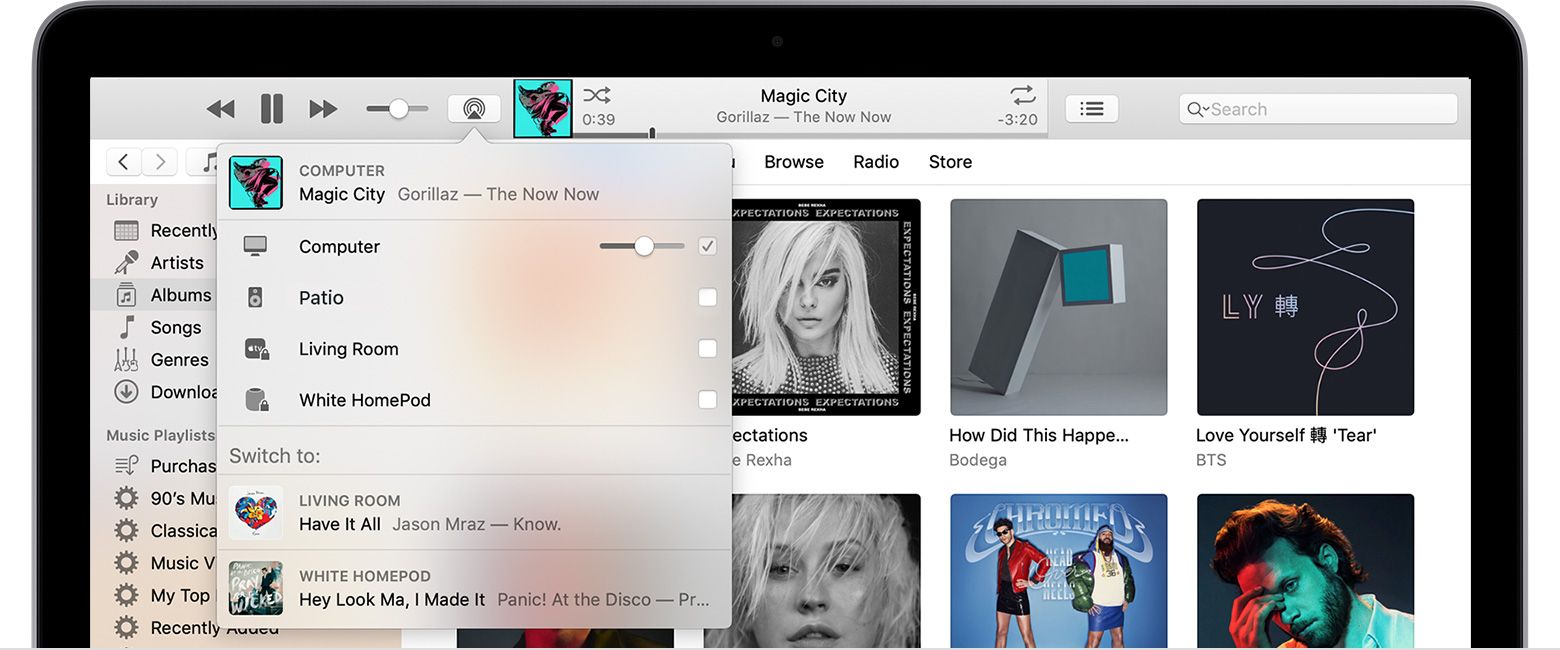
Щелкните значок «AirPlay» справа от ползунка громкости, и вы увидите список доступных устройств вывода. Просто установите флажок рядом с тем, на который хотите перейти.
Tag: Apple Music Guide
Оцените статью!

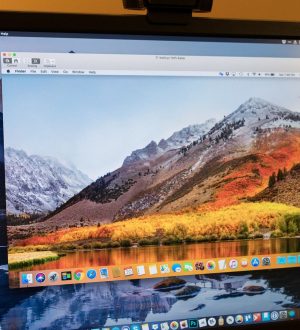

Отправляя сообщение, Вы разрешаете сбор и обработку персональных данных. Политика конфиденциальности.